Deepfakes ha arrasado en Internet, lo que ha dado como resultado algunos videos hilarantes, extraños e inquietantes. Pero, ¿cómo se crean videos falsos profundos? Ingrese a DeepFaceLab, un popular software…

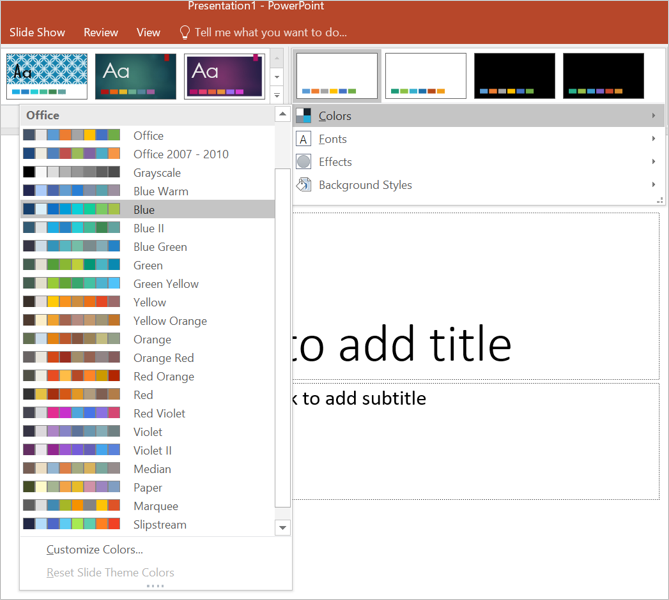
Microsoft PowerPoint es una poderosa herramienta para hacer diapositivas con las opciones predeterminadas. Sin embargo. En muchas situaciones, no es posible que los usuarios normales dediquen un tiempo interminable a personalizar las diapositivas. La mejor manera es comprar diapositivas de presentación personalizadas con plantillas, infografías e íconos y reutilizarlos en su PPT. La mayoría de las plantillas comerciales ofrecen temas de color personalizados que debe instalar antes de crear presentaciones. En este artículo, explicaremos cómo instalar archivos XML de temas de color en PowerPoint con diferentes sistemas operativos.
Relacionado: ¿Cómo corregir una presentación lenta de PowerPoint?
La opción de tema de color en PowerPoint decidirá el estilo de diseño de sus diapositivas. Por ejemplo, el tema de color decidirá los colores del fondo, el texto del párrafo, los títulos y los hipervínculos. Puede cambiar el tema de color de su presentación siguiendo los pasos a continuación. Las nuevas presentaciones adoptarán el estilo elegido, mientras que la modificación de PPT existente cambiará todo el tema de color.
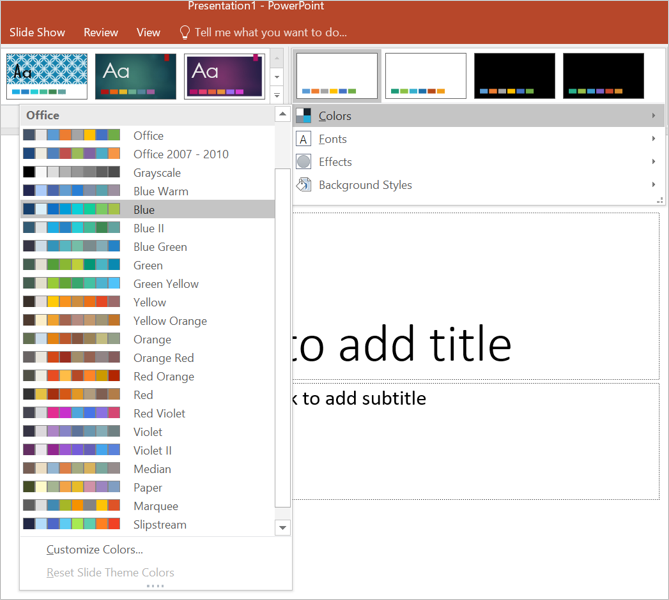 Color Themes in PowerPoint
Color Themes in PowerPoint
Puede seguir el mismo proceso en Mac PowerPoint para cambiar el tema de color.
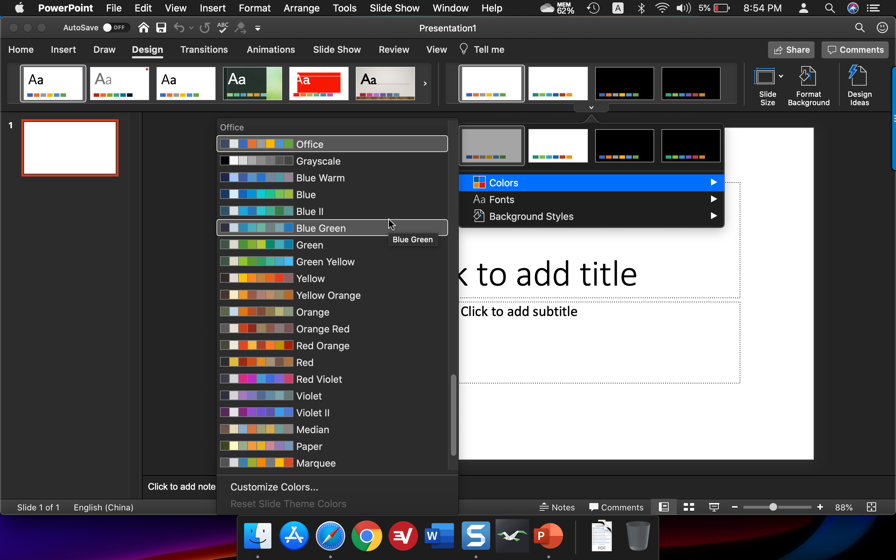 Change Theme Color in Mac PowerPoint
Change Theme Color in Mac PowerPoint
Cuando compra diapositivas de presentación comercial, viene con diapositivas PPT / PPTX con plantillas de temas predeterminadas. Sin embargo, las variaciones vendrán como un archivo XML separado que deberá cargar en su PC o Mac para personalizar las diapositivas.
Recuerde usar las diapositivas que compró o descargó y elija la variante. El uso de variantes de temas de color en diferentes plantillas puede resultar en una experiencia desagradable.
Relacionado: 5 consejos para mejorar la productividad con PowerPoint.
En realidad, no es una instalación como una aplicación o un programa de software. Simplemente necesita copiar y pegar los archivos XML en la carpeta designada. Sin embargo, la carpeta cambiará según su sistema operativo. Aquí explicaremos dónde pegar en Windows y Mac.
Copie todos los archivos XML y péguelos en la siguiente carpeta. Es el mismo proceso para Windows 10 y Windows 8.
C:\Users\Username\AppData\Roaming\Microsoft\Templates\Document Themes\Theme Colors
Recuerde cambie el nombre de usuario con su nombre de cuenta de usuario de Windows. Debería tener el siguiente aspecto:
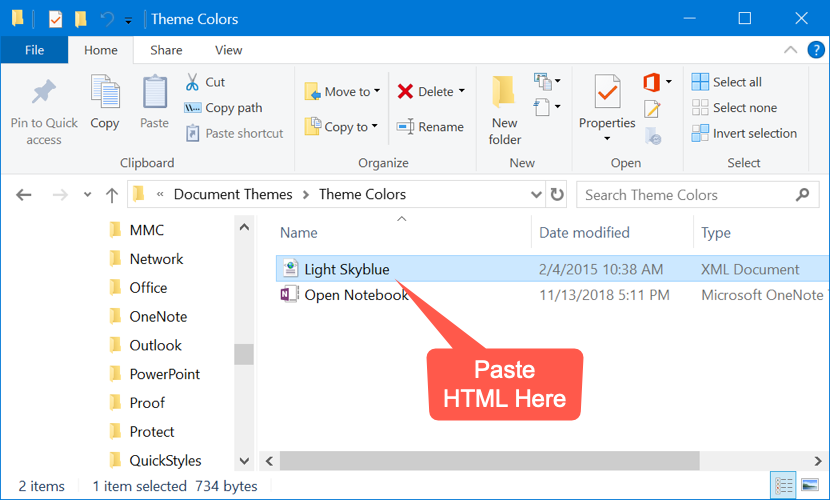 Paste Color Theme XML in Windows 10
Paste Color Theme XML in Windows 10
Después de pegar los archivos, los temas de color aparecerán automáticamente en PowerPoint con el nombre del archivo. Puede verlo en el menú desplegable «Variantes» en la pestaña «Diseño» como se explicó anteriormente.
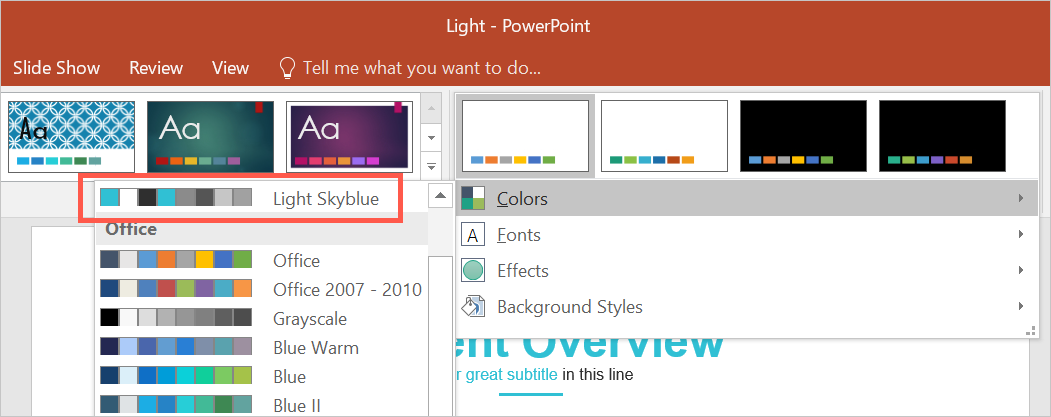 Change Variant
Change Variant
A continuación se muestra un ejemplo del tema predeterminado y después de aplicar la variante personalizada «Light Skyblue» que hemos subido.
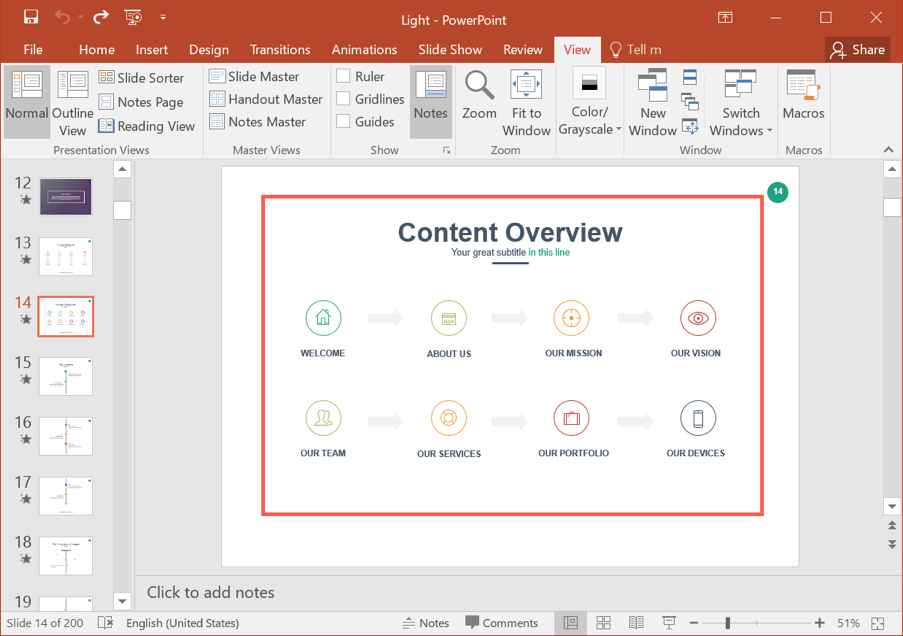 Default Theme Style
Default Theme Style 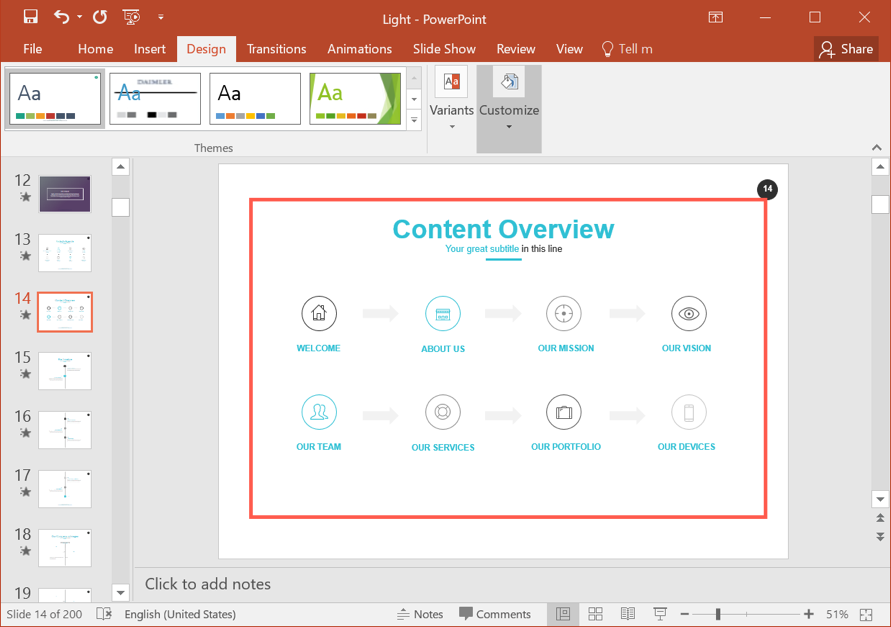 Slide with New Color Theme Variation
Slide with New Color Theme Variation
Tenga en cuenta que “AppData” es una carpeta oculta en Windows. Tiene que mostrar las carpetas ocultas para ver el contenido.
Si está utilizando Windows 7, pegue los archivos XML en la siguiente carpeta.
C:\Archivos de programa o Archivos de programa (x86)\Microsoft Office \Document Themes 15\Theme Colors
Si eso no funciona, intente pegar en la siguiente carpeta.
C:\Program Files o Program Files (x86)\Microsoft Office 15\root\Document Themes 15
Microsoft descartó las actualizaciones para Office 2011/2016 en Mac. Puede pegar archivos XML en la siguiente carpeta si está utilizando la versión de Office 365 y 2016.
Macintosh HD\Users\Username\Library\Application Support\Microsoft\Office\User Templates\My Themes\Theme Colors
Tenga en cuenta que «Biblioteca» es una carpeta oculta en Mac que no puede ver en el menú Finder. Presione la tecla Opción o Alt y haga clic en el menú «Ir» para ver la opción «Biblioteca».
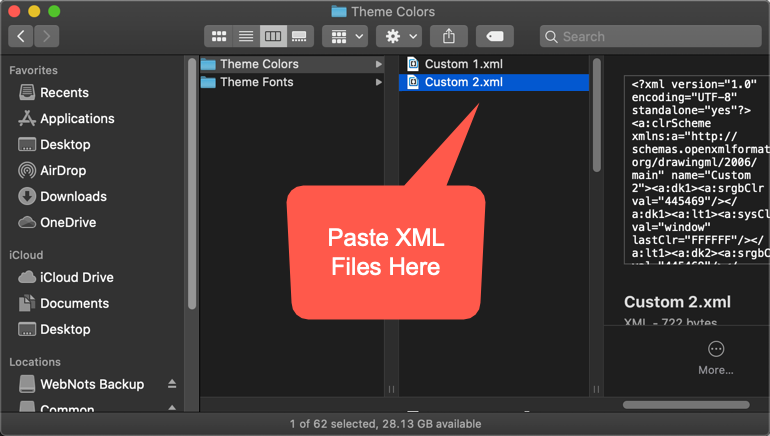 Paste XML in Mac
Paste XML in Mac
Si todavía está usando la versión 2011, pegue los archivos XML en la siguiente carpeta.
Macintosh HD\Users\ Nombre de usuario\Biblioteca\Contenedores de grupo\UBF8T346G9.ms\Contenido de usuario\Temas\Colores del tema